以往常见的重装方式往往都是光盘重装,但是随着时代的发展,光盘重装系统已经逐渐没落,被用户舍弃。那如果没有光盘的话,要怎么重装系统呢?下面小编就给大家介绍下,电脑win7系统不用光盘的话如何进行重装。
方法一、一键重装系统
1.在电脑上下载韩博士装机大师工具,退出杀毒工具后打开进入重装界面。
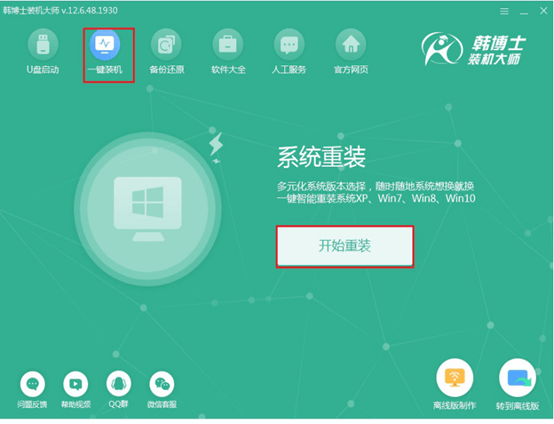
2.在韩博士提供的文件选择界面中选择合适的win7系统文件进入下载。
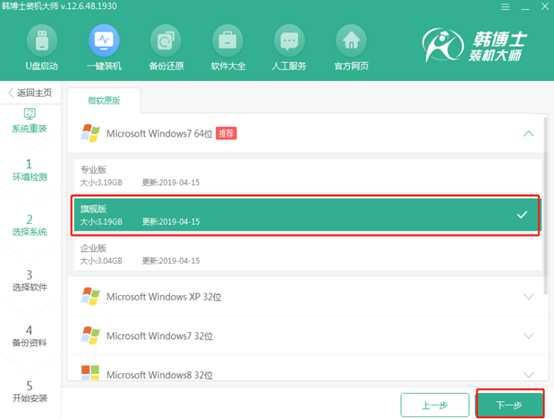
3.提前备份好系统盘的重要文件,韩博士进入下载系统文件并重启电脑状态。
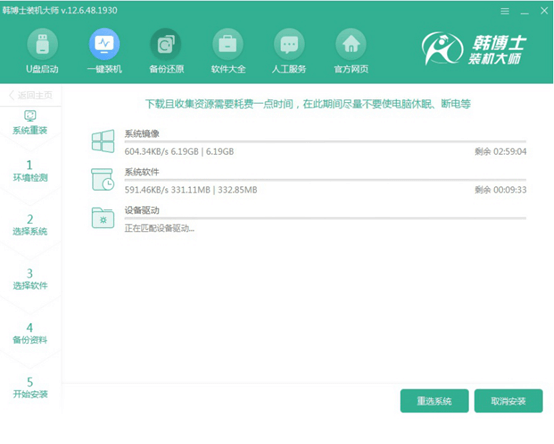
4.电脑会弹出启动管理器界面,开始在界面中选择PE模式回车进入。
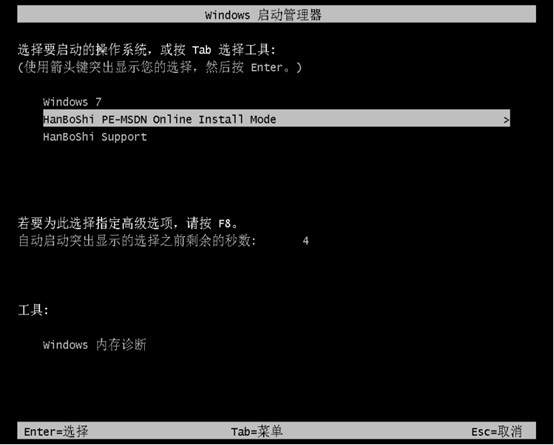
5.韩博士自动弹出安装win7系统界面,等系统安装完成后重启电脑。进行多次部署安装后,电脑自动进入全新win7桌面,一键装机结束。
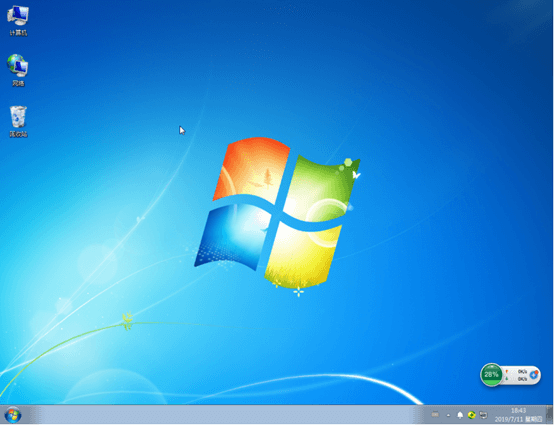
方法二、U盘重装系统
准备工作:
提前制作韩博士win7系统U盘启动盘,详细制作教程可参考教程:韩博士U盘启动盘制作图文教程
查询电脑启动热键:https://www.hanboshi.com/hotkey/)
具体步骤:
将U盘插入需要重装系统的电脑,开机时不停按下启动热键并选择u盘选项回车设置电脑为U盘启动。

成功弹出界面后,开始在界面中选择第一项回车进入。
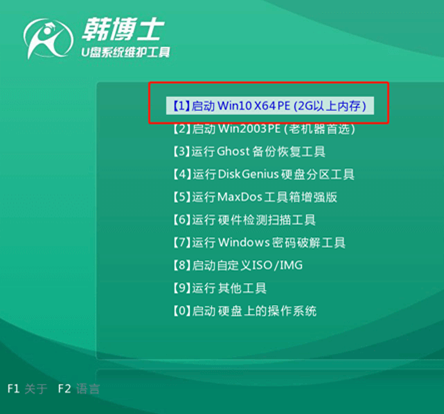
在打开的界面中选择U盘中的win7系统文件进行安装。
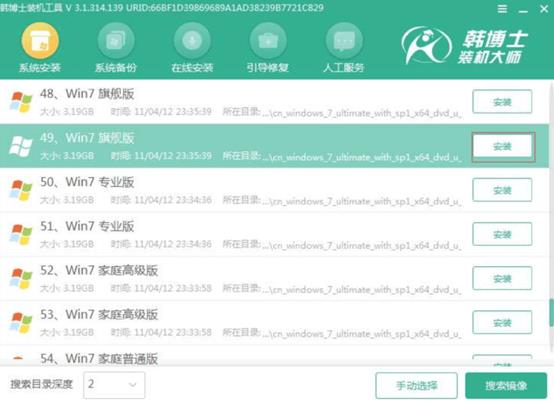
按照提示拔掉U盘并重启电脑,最后进入全新win7桌面,U盘重装结束。
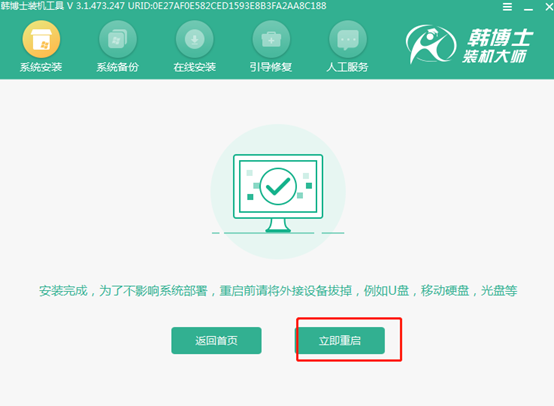
以上就是不用光盘如何重装win7系统的详细教程,你学会了没有呢?

